על ידי סאכין
בפתרון בעיות ברשת לרוב המשתמש מקבל Windows לא הצליח לזהות באופן אוטומטי את הגדרות ה- proxy של רשת זו שְׁגִיאָה. משתמשים רבים דיווחו על שגיאה זו ובשל שגיאה זו משתמשים אינם יכולים להשתמש באינטרנט במחשב שלהם.
ככל הנראה בעיה זו התרחשה בגלל הגדרות רשת לא תקינות במחשב שלך או כל שינוי לא רצוי בהגדרות הרשת. אל דאגה זו שגיאה קטנה מאוד וניתן לפתור אותה בשיטות קלות. פעל לפי שיטות אלה ולא תקבל שוב את השגיאה במחשב שלך.
שיטה 1 - השבת זיהוי הגדרות באופן אוטומטי
השבתת שרת ה- proxy היא הדבר הברור ביותר להיפטר משגיאה זו. לשימוש רגיל באינטרנט אין צורך בשרת proxy ותוכלו עדיין להשתמש באינטרנט כרגיל לאחר השבתת שרת ה- proxy. פעל לפי שיטה זו כדי להשבית את שרת ה- proxy.
שלב 1 - פתח את תיבת ההפעלה על ידי לחיצה חלונות ו ר יַחַד. סוּג inetcpl.cpl בתיבת הטקסט ואז לחץ על אישור.

שלב 2 - עבור אל חיבורים לחץ על הלשונית ולחץ על הגדרות LAN.
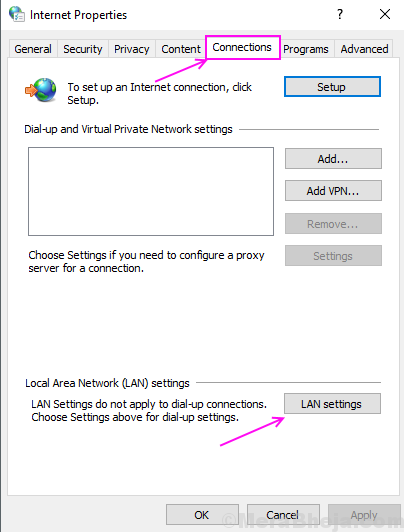
שלב 3 - בטל את הסימון באפשרות השתמש בשרת proxy עבור ה- LAN שלך ובדוק באפשרות זיהוי הגדרות באופן אוטומטי. לחץ על אישור.
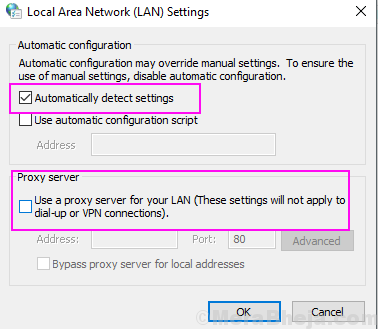
שוב הפעל את פותר הבעיות ברשת ובדוק כי השגיאה נעלמה או לא.
שיטה 2 - אפס TCP / IP
פעולה זו תאפס את הגדרות הרשת שלך ותתחיל שוב את החיבור כחדש. לכן, השגיאה תיעלם מאיפוס TCP / IP.
שלב 1 - לחץ על כפתור Windows וחפש שורת פקודה, לחץ לחיצה ימנית על התוצאה הראשונה ובחר הפעל כמנהל
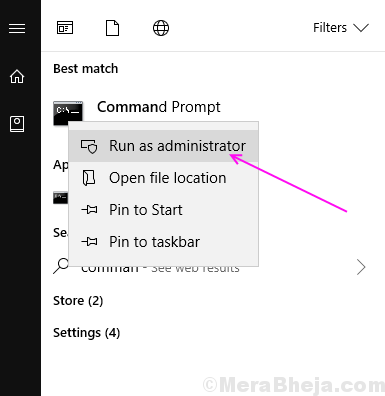
שלב 2 - לחץ כן בהנחיה.
שלב 3 - הקלד איפוס של נטש ווינסוק ולחץ על Enter.

שלב 4 - הקלדאיפוס ipv4 intולחץ על Enter.
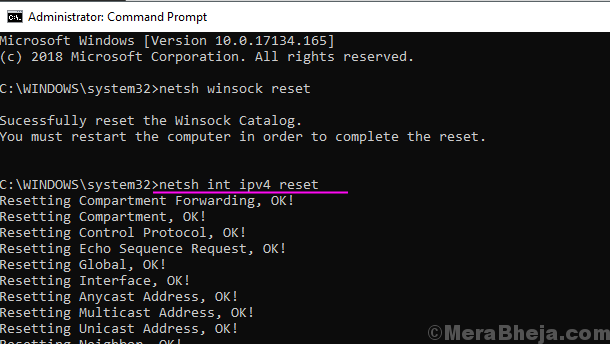
סגור את חלון שורת הפקודה והפעל שוב את פותר הבעיות כדי לבדוק את השגיאה.
שיטה 3 - אפס את הגדרות האינטרנט
איפוס הגדרות האינטרנט מלוח הבקרה יכול גם לפתור שגיאה זו מכיוון שאיפוס הגדרות האינטרנט ימחק את כל ההגדרות הישנות ויעבור להגדרות ברירת המחדל.
שלב 1 - פתח את תיבת ההפעלה על ידי לחיצה חלונות ו ר במקביל, הקלד לִשְׁלוֹט בתיבת הטקסט ולחץ על Enter.

שלב 2 - לחץ על אפשרויות אינטרנט.
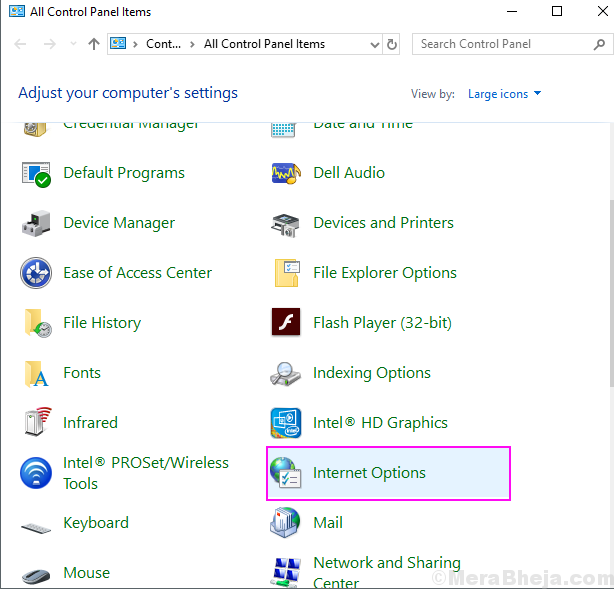
שלב 3 - עבור אל מִתקַדֵם לחץ על הכרטיסייה ולחץ על אִתחוּל כפתור מתחת אפס את Internet Explorer הגדרות.
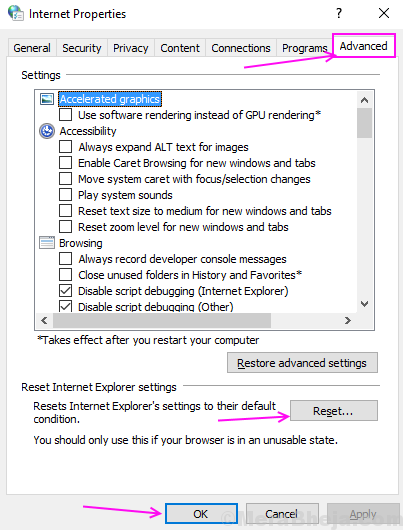
זה יאפס את כל הגדרות האינטרנט שלך ויהפוך את כל ההגדרות לברירת מחדל.
שיטה 4 - שנה הגדרות פרוקסי
בהגדרות הרשת והאינטרנט ישנן אפשרויות proxy בהן ניתן לכבות את זיהוי ה- proxy. כיבוי אפשרות זו פתר שגיאה זו עבור משתמשים רבים. עקוב אחר התהליך הזה כדי לדעת כיצד.
שלב 1 - לחץ חלונות ו אני במקשים לפתיחת חלון ההגדרות.
שלב 2 - בחר רשת ואינטרנט.
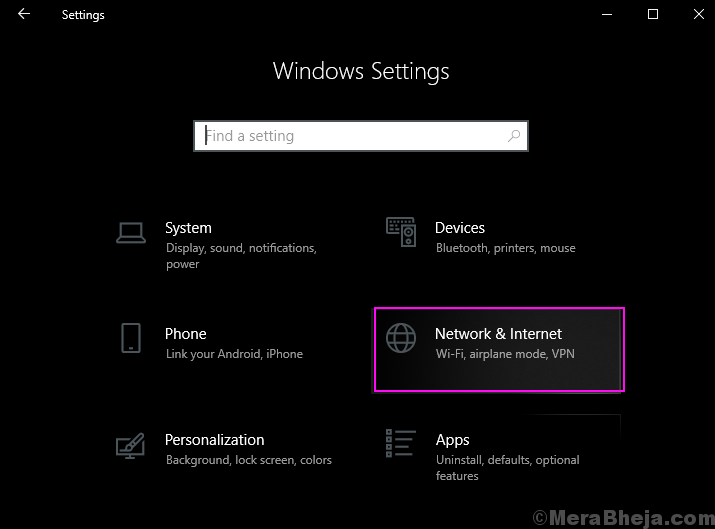
שלב 3 - לחץ על פרוקסי מהחלונית השמאלית ואז כבה הגדרות זיהוי אוטומטיות תחת הגדרת Proxy אוטומטית
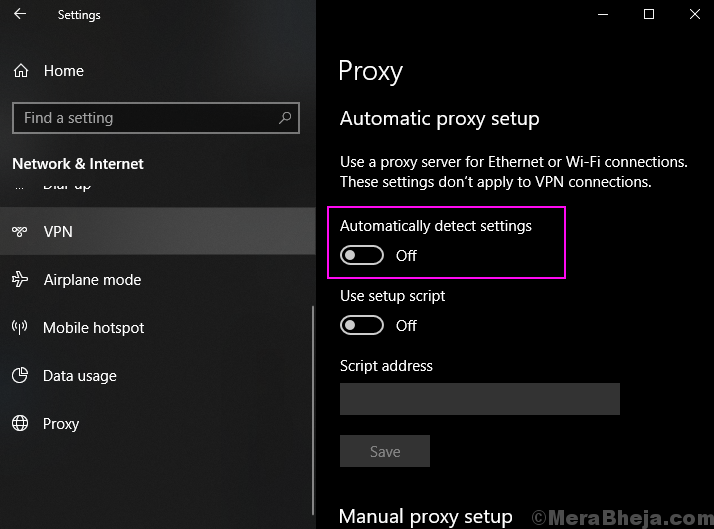
אני מקווה שתצליח לפתור את השגיאה שלך בשיטות אלה. אם יש לך שאילתות לגבי שיטות אלה, אל תהסס לספר לנו בתגובות.
![[תיקון] Windows לא הצליח לאגד באופן אוטומטי את ערימת פרוטוקול ה-IP למתאם הרשת](/f/2bb8d76a7db3d1f54130b013130a66de.png?width=300&height=460)

